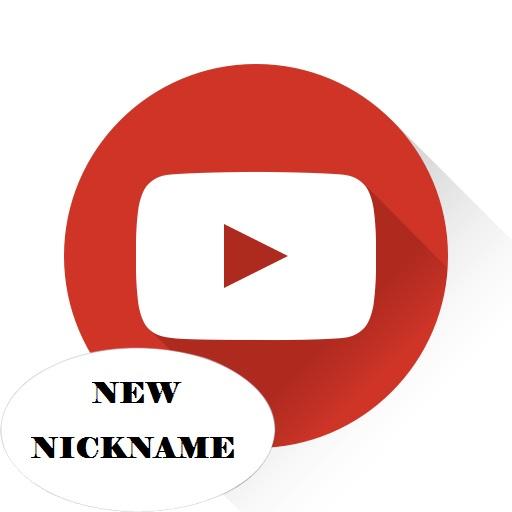
Не редко бывает так, что человек жалеет о принятых решениях. Хорошо, если это самое решение можно вследствие изменить. Например, поменять название созданного канала на YouTube. Разработчики данного сервиса позаботились о том, чтобы их пользователи в любой момент могли это сделать, и это не может не радовать, ведь вместо смирения, вам дается второй шанс хорошенько подумать и осмыслить выбор.
Как поменять название канала на YouTube
В целом причина изменения имени понятна, она была разобрана выше, но, конечно же, это не единственная причина. Многие принимают решение по смене названия ввиду каких-то новомодных тенденций или смены формата своих видеороликов. А кто-то и вовсе просто так, — это не суть. Главное, что название поменять можно. А вот как это сделать – другой вопрос.
Способ 1: Через компьютер
Пожалуй, самый распространенный способ изменения имени канала является тот, что задействует компьютер. И это логично, ведь по большей мере именно его привыкли использовать люди для просмотра роликов на видеохостинге YouTube. Однако, этот способ неоднозначный, сейчас мы расскажем почему.
Как Поменять Название Канала на Youtube в 2022 / Как Изменить Название Канала на Ютубе
Суть в том, что для смены названия вам необходимо попасть в личный кабинет Google, а вот способов это сделать несколько. Конечно, они не сильно отличаются друг от друга, но так как различия все же есть, про них стоит рассказать.
Сразу нужно отметить, что как ни крути, но в любом случае первым делом необходимо авторизоваться на YouTube. Для этого войдите на сам сайт и нажмите кнопку «Войти» в верхнем правом углу. Затем введите данные своей учетной записи Google (e-mail и пароль) и нажмите «Войти».
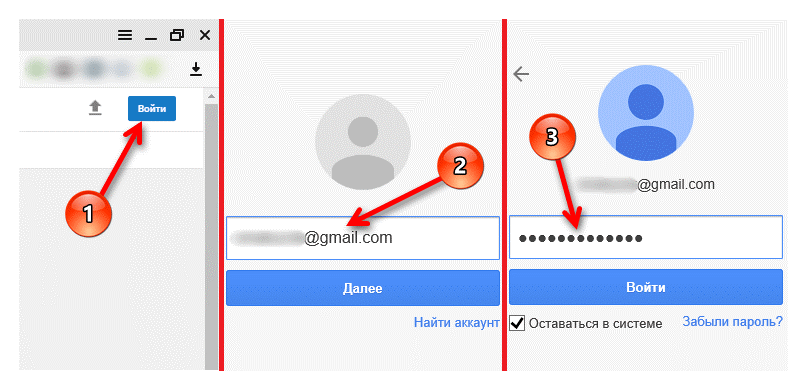
После того, как вы авторизовались, можно переходить к первому способу входа в настройки профиля.
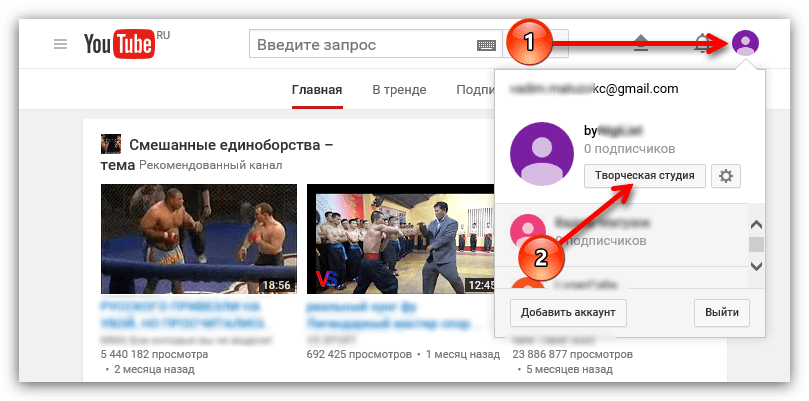
-
Находясь на главной странице сайта YouTube, откройте творческую студию своего профиля. Для этого нажмите по иконке своего аккаунта, которая расположена вверху справа, а затем, в выпадающем окне, нажмите на кнопку «Творческая студия».
Совет: Если у вас несколько каналов на аккаунте, как это будет показано в примере на изображении, то перед совершением действия сначала выберете тот, имя которого хотите изменить.
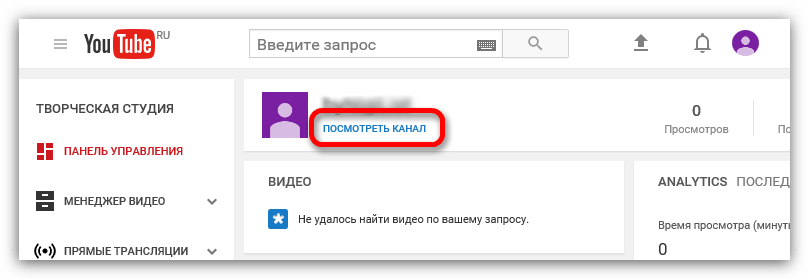
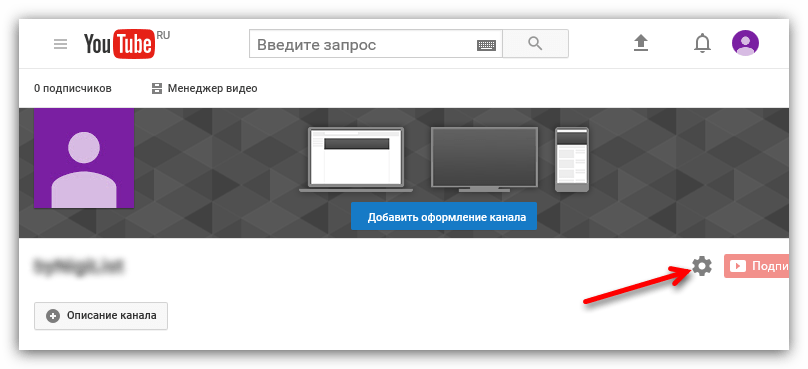
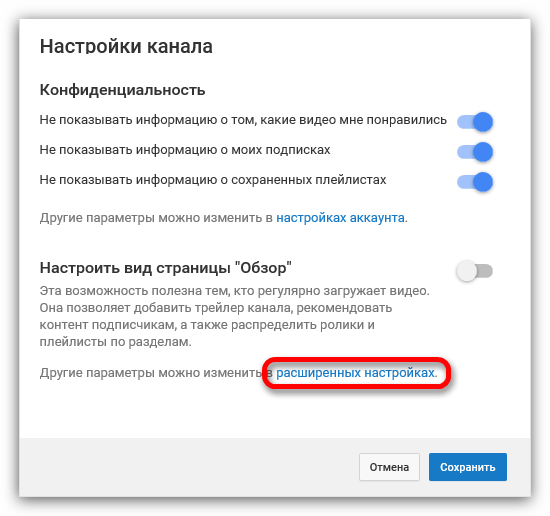

Это был первый способ входа в профиль Google+, но как говорилось выше – их два. Незамедлительно переходим ко второму.
- Берет он свое начало с уже знакомой заглавной страницы сайта. На ней вам снова нужно нажать по иконке профиля, только на этот раз в выпадающем окне выбрать «Настройки YouTube». Не забудьте перед этим выбрать тот профиль, на котором вы хотите сменить имя канала.

- В тех самых настройках, в разделе «Общая информация», вам необходимо нажать на ссылку «Изменить в Google», что располагается рядом с названием самого профиля.
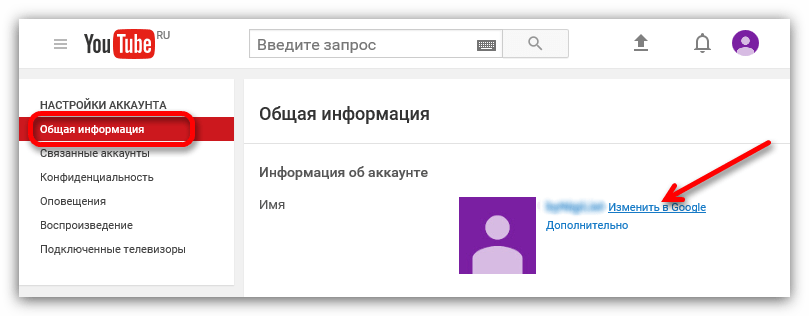
После этого откроется новая вкладка в браузере, в которой будет страница вашего профиля в Google. То есть, на этом все – это был второй способ входа в этот профиль.
Сейчас может появиться резонный вопрос: «Зачем было перечислять два способа, если оба они приводят к одному и тому же, но в отличие от второго, первый довольно долгий?», и этот вопрос имеет место быть. Но ответ довольно прост. Дело в том, что видеохостинг YouTube постоянно развивается, и на сегодняшний день способ входа в профиль такой, а завтра может измениться, и для того, чтобы читатель смог во всем разобраться, разумней предоставлять на выбор два практически идентичных варианта.
Но на этом еще не все, на данном этапе, вы всего лишь совершили вход в профиль Google, но название своего канала не поменяли. Для того чтобы это сделать, вам нужно в соответствующее поле ввести новое название своего канала и нажать кнопку «ОК».
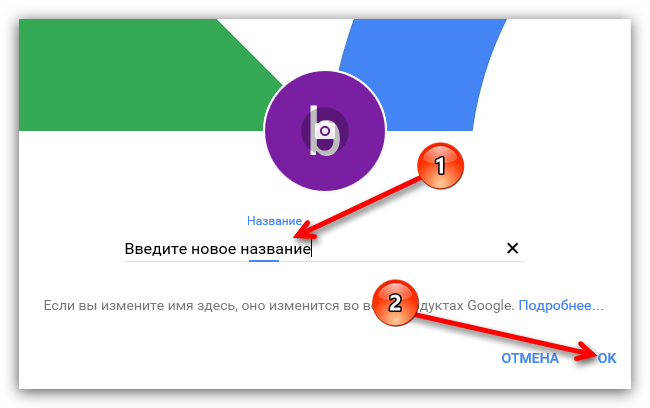
После этого появится окно, в котором у вас спросят, точно ли вы хотите изменить имя, если это так, то нажимайте «Изменить имя». Также вам сообщают, что данные действия проделывать можно нечасто, возьмите это на заметку.
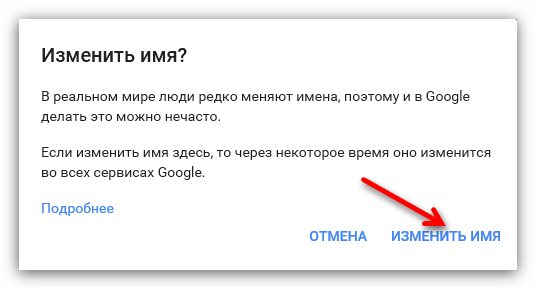
После проделанных манипуляций, в течение нескольких минут, ваше название канала измениться.
Способ 2: При помощи смартфона или планшета
Итак, как поменять название канала с помощью компьютера уже было разобрано, однако данные манипуляции можно сделать и с других устройств, таких как смартфон или планшет. Это довольно удобно, ведь таким способом, вы можете совершать манипуляции со своим аккаунтом независимо от места пребывания. К тому же, делается это достаточно просто, уж точно попроще, чем с компьютера.
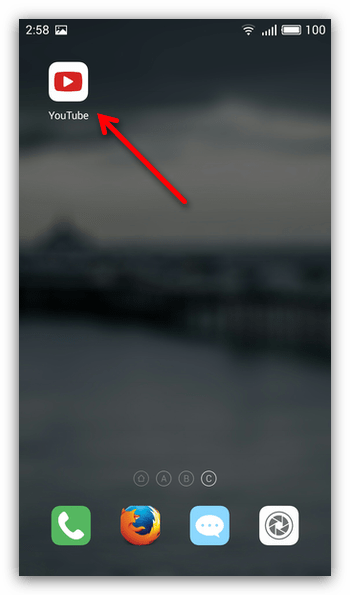
-
Войдите в приложение YouTube на своем устройстве.
Важно: Все операции необходимо проводить именно в приложении YouTube, а не через браузер. С помощью браузера, конечно, тоже можно это сделать, но это достаточно неудобно, да и эта инструкция не подходит. Если вы решили пользоваться им, обратитесь к первому способу.
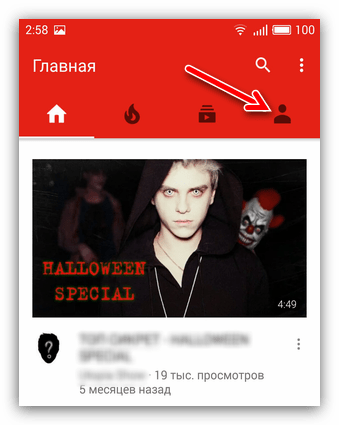
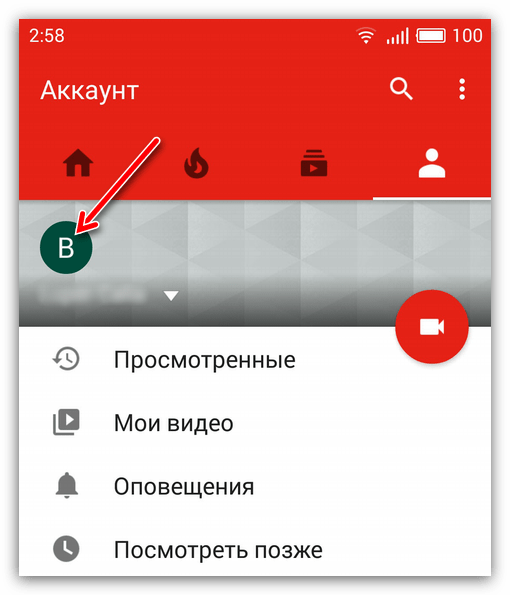
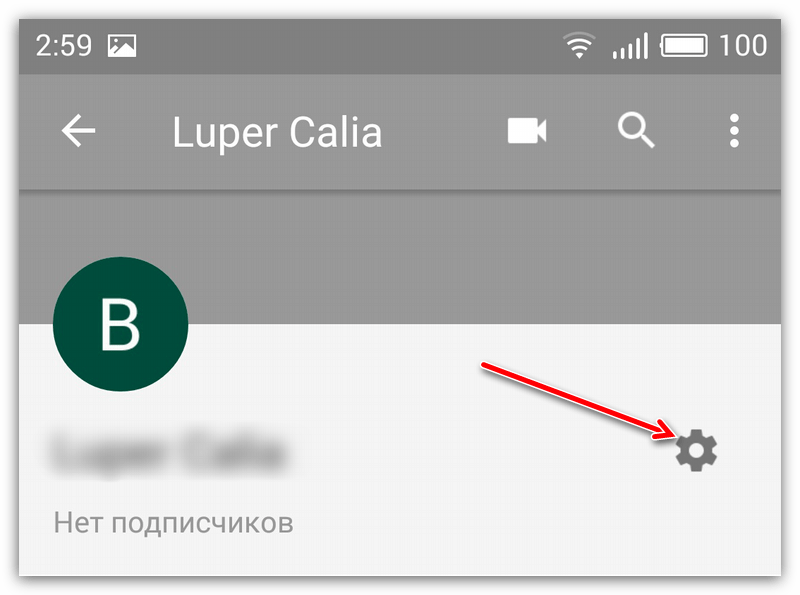
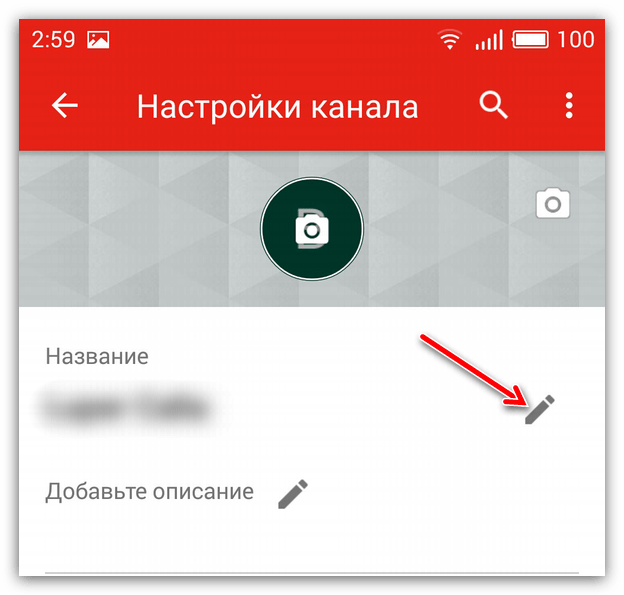
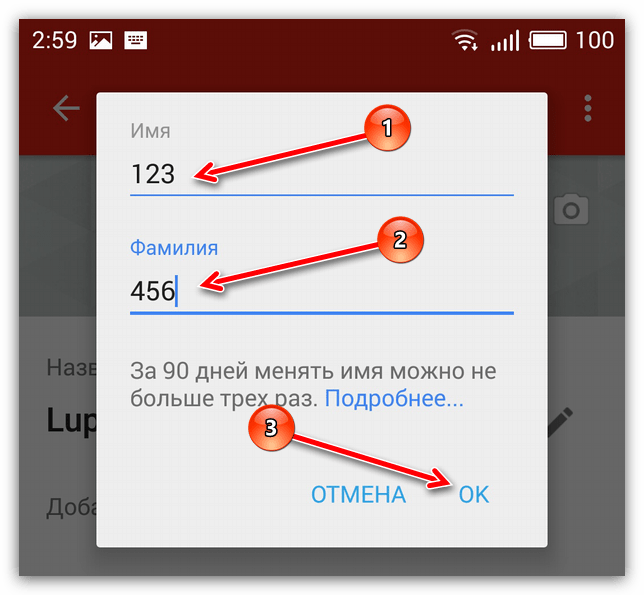
После проделанных манипуляций имя вашего канала изменится в течение нескольких минут, хотя вам изменения отобразятся сразу же.
Заключение
Подытожив все вышесказанное, можно сделать вывод, что изменять название своего канала в Ютубе лучше всего через смартфон или планшет – это значительно быстрее, чем через браузер на компьютере, да и к тому же достоверней. Но в любом случае, если таких устройств у вас нет под рукой, вы можете воспользоваться инструкцией для компьютера.
Источник: lumpics.ru
Как изменить название канала на Ютубе с помощью компьютера или мобильного телефона

Приветствую вас, мои дорогие читатели, на страницах своего блога. Сегодня я подумал затронуть одну небольшую, но тем не менее важную тему. А именно как изменить название канала на Ютубе. Очень часто люди создавая свой видеоблог не задумываются о том, как лучше назвать свой канал. Придумывают первое, что пришло в голову, а с течением времени, набравшись опыта, понимают, что совершили ошибку.
Как выбрать название канала на ютуб
1. В случае если вы продвигаете в своих видео себя как личность и эксперта, то одним из лучших выборов для названия будет ваша фамилия и имя. Так вас быстрее всего начнут узнавать в интернете и ассоциировать со специализацией в определенной области. Большинство блогеров развивающих инфопродукты в названии канала используют как раз свое имя.
2. Продвигая какой-либо проект, оптимальным выбором будет использовать именно его как название. Делается это все в тех же целях, чтобы максимально быстро популяризовать ваше детище в сети.
3. Создавая видеоуроки на различные темы, для того чтобы пользователь сразу понял суть ваших видео на канале, стоит придумывать соответствующие имена вашему творчеству. Очень часто фраза содержит такие слова как «школа», «курсы», «с нуля», «для новичков» и так далее. В 2016 году был пик развития всяких школ программирования и курсов заработка в интернете. Все они для своих каналов использовали такие названия и теперь просто куча совпадений в этой области.
4. Если у вас канал с видео играми, то простор для фантазии гораздо выше чем применение слов «player» и «games». Зачастую используют иностранные фразы, но это совсем не обязательно. Никаких рекомендаций тут нет, главное используйте реальные слова (желательно не больше двух или трех), а не набор символов и цифр.
5. Занимаясь определенным видом деятельности или освещая свою профессию, лучшим решением станет использование фраз, непосредственно говорящих об этом. «В деревню», «Рыбалка образ жизни», «Алексей походник», «Быть программистом» и многие другие примеры наглядно показывают, что информативность таких имен канала самая высокая.

И пользователю, случайно наткнувшемуся на ваше творчество, сразу же станет ясно какой контент вы представляете. Второй раз увидев вас в сети, он точно перейдет на канал.
6. Во всех остальных случаях следует пользоваться общими рекомендациями. Название должно быть максимально коротким для лучшего запоминания вашими потенциальными подписчиками. Обычно это два или три слова. Сами эти слова не должны содержать цифры или знаки. Можно использовать красивые аббревиатуры или неполное сокращение.
Постарайтесь отразить в имени канала суть вашей деятельности, если это кажется вам невозможным обратитесь за идеями к конкурентам, изучив их каналы у вас тоже может возникнуть хорошая идея.
Это основные рекомендации, которых следует придерживаться. Но естественно у вас может быть другое мнение. Но в защиту своих доводов могу сказать, что так будет намного легче продвигать свою страницу на Youtube. Особенно это касается случаев, когда вы будите оставлять свои комментарии под чужими видео. Другие пользователи, увидев ваше имя могут заинтересоваться и перейти к вам на страницу.
Это является одним из методов бесплатного продвижения. Я сам в 2017 году попробовал данную тактику, комментируя видео, которые выходят в тренды и видео моих конкурентов. Прирост подписчиков был не особо большой, но он был. А значит на начальном этапе это неплохо работает.
Изменяем название канала
1. Прежде всего необходимо естественно зайти на платформу Ютуб и авторизоваться там.
2. Далее нужно кликнуть на знак вашего профиля в правом верхнем углу, после чего нажать на значок настроек.

3. Ваша страница на Ютуб неразрывно связана со страницей Гугл Плюс. Если только создаете свой профиль, то сначала сделайте Google Plus, а потом уже через него меняйте название. У блоггеров со стажем все это давно существует. После открытия вкладки «общая информация» следует кликнуть на «Изменить в Google».

4. Теперь в новом открывшемся окне прописывайте выбранное вами новое название.

5. Завершается процесс подтверждением наших действий, и далее нажатием кнопки «изменить имя»

Как вы можете видеть все это довольно просто и быстро. Это был способ через компьютер. Я рассмотрел его первым, так как именно с этих устройств мы работаем с данным ресурсом. Обусловлено это необходимостью «заливать» видео на свою страницу. Размеры файлов тут обычно несколько гигабайт и больше.
Да и монтаж самих роликов осуществляется на компьютере. Но искомую процедуру можно выполнить и на смартфоне.
Изменение названия на телефоне
1. Для этого на вашем смартфоне должно быть установлено приложение Ютуб. Скачайте его и заходите.

2. Переходим во вкладку аккаунт расположенную на главной странице.

3. Переходим в свой профиль, нажав на соответствующую кнопку

4. Кликаем на кнопку «настройки»

5. Теперь мы видим название нашего канала. Нажимаем на карандаш рядом с ним.

6. Теперь введите новое имя и подтверждаете свои действия.

Через телефон делать эту процедуру намного проще и главное достоинство в том, что это можно сделать в любом месте без доступа к компьютеру. Сам сервис накладывает ограничения на изменения такого рода и если название канала обновлялось недавно, то следующий раз можно осуществить через некоторый промежуток времени.
В 2018 году тестируется новый дизайн Youtube, пока все это не вступило в силу и каждый может пользоваться старым привычным интерфейсом. В новом оформлении ютуба по сути все так же. Нам необходимо зайти в настройки аккаунта и там уже менять название канала. Все интуитивно понятно и просто. В любом случае, даже если не разберетесь выполняйте процедуру с телефона и тогда точно никаких проблем.
Пришло время заканчивать мое повествование по данной теме. Казалось бы крупица из общей темы о канале на Ютуб, но это действительно очень важно для продвижения. Поделитесь этой информацией со своими друзьями, чтобы они тоже были в курсе и не совершали ошибок. Почаще заходите на мой блог и узнавайте новое и полезное для себя. А на этом все.
Источник: conicheva84.ru
Пошаговый алгоритм смены названия на YouTube канале
Пользователи, которые впервые создают YouTube канал, вряд ли уделяют его названию много внимания, вводя стандартные символы везде используемого никнейма. Однако в какой-то момент приходит идея заработка на видеохостинге, а соответственно, и создания имиджа. К сожалению, ранее введенное имя может не всегда выглядеть корректно, и тогда возникает логичный вопрос, как изменить название канала на Ютубе. В этой статье именно об этом и пойдет речь.

Поменять название
Естественно, предыдущая причина смены имени канала не единственная. Автор может прибегнуть к этому ввиду множества факторов, однако хорошая новость в том, что площадка YouTube все же позволяет это делать. Предлагается два способа выполнения поставленной задачи: через персональные компьютеры и через мобильные устройства.
С помощью компьютера
Именно на компьютере большинство пользователей предпочитают просматривать видеоролики. А управлять каналом – тем более. Поэтому логично начать рассмотрение методов смены названия канала с него.
Перед началом стоит пояснить, что сама операция по изменению наименования довольно проста, сложность вызывает лишь поиск нужного параметра в настройках видеохостинга. По большей мере именно это и будет рассмотрено ниже. Но в любом случае предварительно необходимо осуществить вход в аккаунт на Ютубе, поэтому сначала разберемся как это сделать:
- Перейдите на главную страницу видеохостинга.
- Нажмите по кнопке «Войти», расположенной в верхнем правом углу.
- В появившейся форме введите регистрационные данные и повторно нажмите кнопку «Войти».

Итак, вы находитесь в своем аккаунте на YouTube, теперь можно переходить непосредственно к поиску нужного параметра для смены названия. Рассмотрим первый способ:
- Перейдите в «Творческую студию». Для этого нажмите по иконке своего профиля и в меню выберите одноименный пункт.
- Отыщите на экране ссылку «Посмотреть канал» и нажмите по ней.
- Откроется страница вашего канала. В правой части шапки, около кнопки «Подписаться», есть кнопка в виде шестеренки. Именно по ней и необходимо нажать.
- В окне, которое появится после этого, необходимо перейти по ссылке в конце блока текста. Ссылка расположена на словах «расширенных настройках».
- Перед вами будет окно настроек. В нем нужно отыскать кнопку «Изменить», которая расположена как раз рядом с названием канала.

Как только вы выполните все вышеописанные действия, система вас уведомит, что будет совершен переход на внешнюю страницу – в аккаунт Google+. Именно там и происходит изменение наименования канала, поэтому смело подтверждаем свои действия, нажав повторно кнопку «Изменить».
Это был первый способ перехода в меню параметров, где можно изменить название. Теперь разберем второй метод:
- Откройте в браузере главную страницу YouTube.
- Нажмите по иконке своего профиля.
- В списке выберите пункт «Настройки».
- Находясь в разделе «Аккаунт», который открывается по умолчанию, нажмите по кнопке «Изменить в Google».

Сразу после этого вы попадете в профиль Google+, где и выполняется смена никнейма. Поэтому прямо сейчас переходим к рассмотрению, как это сделать:
- Нажмите по кнопке «Редактировать», который изображен в виде карандаша. Находится она справа от логотипа канала.
- В открывшейся форме введите новое имя, которое хотели бы постоянно видеть рядом со своей иконкой.
- Нажмите «ОК».

Появится диалоговое окно, в котором вас предупредят, что изменять имя можно нечасто. Возьмите это на заметку и еще раз обдумайте, тот ли никнейм вы выбрали. Если да, тогда нажмите «Изменить имя». Спустя некоторое время во всех сервисах Google никнейм будет изменен.
С помощью смартфона или планшета
На мобильных платформах изменение имени происходит проще. Вам не придется переходить по множеству страниц, чтобы добраться до заветной опции. Но есть ограничения – для смены имени канала на смартфонах необходимо использовать исключительно приложение YouTube.
- Запустите программу.
- Перейдите в категорию «Аккаунт».
- Тапните по значку профиля.
- Откройте параметры аккаунта, нажав по кнопке в виде шестеренки.
- Нажмите по кнопке «Редактировать» рядом с названием вашего канала.
- Введите предпочитаемое имя и нажмите «ОК».

Как и в предыдущей инструкции, после выполнения действий должно пройти некоторое время, чтобы имя изменилось во всех сервисах.
Заключение
Вот мы разобрались, как в Ютуб изменить название своего канала. Как можно заметить, эта процедура выполняется проще на смартфонах и планшетах, нежели на компьютерах. Однако, если под рукой мобильного устройства нет, то компьютер подойдет как раз кстати.
Источник: howyoutube.ru